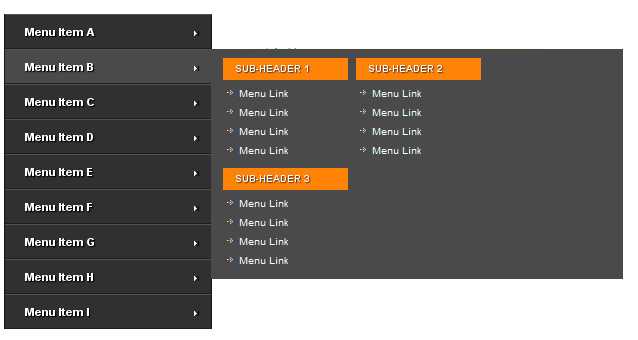Joomla как выделить активный пункт меню (стиль active)
Как выделить активный пункт меню на страницах сайта?
Что бы посетители могли быстро ориентироваться на сайте разработчики должны позаботиться об этом. Выделение активного пункта меню сайта является хорошим тоном для программистов и удобно посетителю для ориентации на сайте.
Желательно уделить внимание данному вопросу, что бы сайт выглядел достойно, и не вызывал раздражения у посетителей при определении навигации на сайте или при попытке вернуться на страницу, которая содержала нужную информацию.
Выделение кнопки активного пункта меню сайта задача не сложная только на первый взгляд, но свойствами CSS при написании HTML кода ее не осуществить. Необходимо использовать программные методы. При работе с Joomla обладать специальными навыками программирования нет необходимости, для того, что бы выделить активный пункт меню достаточно в таблице стилей прописать соответствующий стиль оформления. Удобно и просто. Joomla предлагает в своем коде встроенный стиль
Удобно и просто. Joomla предлагает в своем коде встроенный стиль
.menu_gm li.active a {
text-decoration: none;
cursor: default;
color: #FFFFFF !important;
background-color: #F16512;
}
.menu_gml li.active a {} – это стиль для активного пункта меню (точнее активной ссылки a) на основе списка ul, строка li, с классом menu_gm. Обратите внимание, что стиль работает без включения в него идентификатора списка ul. Для тех, кто немного знаком с таблицами стилей CSS , я думаю все понятно.
Хотелось бы отметить как вариант такого стиля использование программы DREAMWORKS. Программа предлагает использование шаблонов. При этом в свойствах шаблонов можно изменять стиль отдельного пункта меню, соответствующего текущей странице сайта, сам шаблон остается неименным. Задача довольно хлопотная, но реальная. Получаем довольно легко управляемый интерфейс.
При программировании нужно писать программу со сложным кодом для алгоритма типа: сравнить адрес текущей страницы с адресом ссылок пунктов меню и при совпадении подсвечивать или выделять соответствующий пункт меню, что не так просто сделать даже для опытного программиста.
Надеюсь, данная статья будет полезна для посетителей сайта, и вы без труда сможете выделить активный пункт меню на своем сайте, придав ему оригинальность внешнего вида и удобство для пользователей.
Добавить комментарий
Экологическое сочинение на тему «Берегите природу» 4 — 6 класс 07 Март 2017
Демоверсия ОГЭ по истории 9 класс 2018 год 08 Декабрь 2017
Сочинение по картине Левитана Золотая осень — 4 класс 18 Август 2016
Пословицы и поговорки о маме 20 Ноябрь 2015
Что купить первокласснику в школу? 14 Август 2021
ОГЭ по математике 2020 — баллы и оценки 11 Апрель 2020
Варианты ВПР 4 класс с ответами 2017 год 01 Апрель 2017
Выделите текущую ссылку в меню WordPress
Базовый вывод меню WordPress
Выделение текущих страниц / категорий / других ссылок меню
Выделение основного примера меню
Выделение активного пункта меню в главном меню вашего веб-сайта действительно полезно для удобства использования, так что человек, просматривающий ваш сайт, точно знает, какую страницу он просматривает, и упрощает просмотр меню с текущей страницы. Еще до WordPress 3.0 выделение текущего пункта меню на основе страницы, на которой находился посетитель, было более трудоемким, потому что вам приходилось запускать операторы if для каждой ссылки, чтобы проверить, была ли это текущая страница или предок текущей страницы, однако С появлением новой системы перетаскивания меню в WordPress версии 3, теперь каждой ссылке назначены специальные классы, упрощающие их стилизацию.
Еще до WordPress 3.0 выделение текущего пункта меню на основе страницы, на которой находился посетитель, было более трудоемким, потому что вам приходилось запускать операторы if для каждой ссылки, чтобы проверить, была ли это текущая страница или предок текущей страницы, однако С появлением новой системы перетаскивания меню в WordPress версии 3, теперь каждой ссылке назначены специальные классы, упрощающие их стилизацию.
Базовый вывод меню WordPress
Сначала давайте взглянем на базовый вывод меню WordPress (основанный на простом меню с использованием темы Twenty Ten WordPress ), чтобы вы могли увидеть тип классов, автоматически добавленных к ссылкам:
<ul><li><a href="http://mysite.com">Home</a></li>
<li><a href="http://mysite.com/sample-page">Page 1</a></li>
<li><a href="http://mysite.com/sample-page-2">Page 2</a></li>
<li><a href="http://mysite.com/drop-down">Drop Down</a>
<ul>
<li><a href="http://mysite. com/drop-down-1">Drop Down 1</a></li>
<li><a href="http://mysite.com/drop-down-2">Drop Down 2</a></li>
</ul>
</li>
</ul>
com/drop-down-1">Drop Down 1</a></li>
<li><a href="http://mysite.com/drop-down-2">Drop Down 2</a></li>
</ul>
</li>
</ul> Выделение текущих страниц / категорий / других ссылок меню
Если вы посмотрите на приведенный выше код, вы увидите все различные классы, которые WordPress добавляет в ссылки меню, но вы хотите выделить следующие классы:
- .current-menu-item
- .current-page-ancestor
- .current-post-ancestor
.current-menu-item: Класс, добавленный к пункту меню для текущей страницы, просматриваемой пользователем.
~ Пример: если вы находитесь на странице «О нас» и есть ссылка на страницу «О нас», то он унаследует этот класс.
.current-page-ancestor: Класс, добавленный в пункт меню для родительской страницы, если в настоящее время просматривается дочерняя страница.
~ Пример: если у вас есть страница с именем «Pages» и дочерняя страница с именем «about», если вы находитесь на странице «about», то ссылка меню «Pages» унаследует этот класс.
~ Пример: класс добавлен в категорию «Фильм» в меню, если вы в данный момент просматриваете пост «Гарри Поттер», который находится в такой категории.
Выделение основного примера меню
Это очень простой и общий метод выделения, но он может дать вам хорошее начало. Просто скопируйте и отредактируйте следующий CSS в файле style.css, чтобы выделить ссылки в меню:
.current-menu-item a,
.current-page-ancestor a,
.current-post-ancestor a { background: #000; }Конечно, этот CSS нацелен на ВСЕ текущие классы, а это значит, что если у вас есть несколько меню на сайте или даже меню в областях виджетов, они будут нацелены на них. Поэтому не забудьте настроить CSS в соответствии с вашей темой, чтобы он был нацелен только на то меню, на которое вы хотите настроить таргетинг.
Источник записи: https://www.wpexplorer.
Как стилизовать и выделить активный элемент меню в Divi
В этом уроке я покажу вам, как стилизовать и выделить активный элемент меню в меню навигации Divi.
Активные пункты меню
К настоящему времени вы знаете, что у нас есть много-много руководств, связанных с меню Divi ( Я думаю, что это # 37 !!! ). И мы не останавливаемся! Есть больше, чтобы прийти наверняка. На этой неделе я хочу дать вам селекторы, необходимые для стилизации и выделения активных элементов меню навигации в Divi в нескольких различных ситуациях, поэтому я надеюсь, что вам понравится!
ПРИМЕЧАНИЕ: Это руководство относится к модулю меню . Я не рекомендую продолжать использовать меню заголовка по умолчанию. Если вы настаиваете, вам нужно будет изменить классы селектора на вашем выигрыше на классы заголовка по умолчанию.
youtube.com/embed/Cs3ZWqBEph8?feature=oembed» allow=»accelerometer; autoplay; clipboard-write; encrypted-media; gyroscope; picture-in-picture» allowfullscreen=»»>Присоединяйтесь к подписчикам на нашем канале YouTube и наслаждайтесь другими видеоуроками Divi!
Подписаться на YouTube
Добавить пользовательский класс CSS в меню
Первый шаг — добавить пользовательский класс CSS в конкретный модуль меню, который вы хотите настроить. Мы делаем это для того, чтобы сниппет не затронул все модули меню на вашем сайте, что позволяет нам выбирать, какие из них остаются без оформления, а какие затронуты. Откройте Диви Настройки модуля меню и перейдите на вкладку Дополнительно . Перейдите к переключателю CSS IDs & Classes . Поместите класс «pa-active-menu-item» в поле ввода класса CSS .
Добавьте фрагмент CSS на свой сайт
Далее идет фрагмент CSS, который будет использоваться в качестве основы. Мы объясним этот фрагмент в видео, поэтому будет очень полезно посмотреть, как я демонстрирую каждый фрагмент. Не забудьте внимательно изучить каждый заголовок, чтобы увидеть, какой фрагмент вы хотите использовать. Вы можете использовать более одного, но не все из них.
Мы объясним этот фрагмент в видео, поэтому будет очень полезно посмотреть, как я демонстрирую каждый фрагмент. Не забудьте внимательно изучить каждый заголовок, чтобы увидеть, какой фрагмент вы хотите использовать. Вы можете использовать более одного, но не все из них.
Все эти фрагменты не предназначены для использования вместе! Вам нужно выбрать только несколько из этого набора из четырех фрагментов. Опять же, пожалуйста, смотрите видео, так как я даю гораздо больше контекста о том, что я имею в виду.
Если вы используете нашу бесплатную дочернюю тему Divi , поместите этот фрагмент в файл style.css . В противном случае поместите его в поле Divi>Параметры темы>Пользовательский код CSS . Если вам нужна помощь, ознакомьтесь с нашим полным руководством по Где добавить пользовательский код в Divi .
Применить стиль к активному пункту меню верхнего уровня
/*применить стиль к активному пункту меню верхнего уровня*/ .pa-active-menu-item .et-menu-nav>ul>li.current-menu-item>a { нижняя граница: 2 пикселя сплошной красный !важно; }
Применить стиль к любому активному или обычному элементу верхнего уровня, если есть активный элемент подменю
/*применить стиль к любому активному или обычному элементу верхнего уровня, если есть активный элемент подменю*/
.pa-active-menu-item .et-menu-nav>ul>li.current-menu-parent>a {
нижняя граница: 2 пикселя сплошной красный !важно;
} Применить стиль к активному элементу подменю, только если родительский элемент также активен
/*применить стиль к активному элементу подменю, только если родительский элемент также активен*/
.pa-active-menu-item ul li.current-menu-item>ul>li.current-menu-item>a {
нижняя граница: 2 пикселя сплошной красный !важно;
} Применить стиль к любому активному элементу подменю
/*применить стиль к любому активному элементу подменю*/ .pa-active-menu-item ul li.current-menu-parent>ul>li. current-menu-item>a { нижняя граница: 2 пикселя сплошной красный !важно; }
Объяснение кода
Для разных сценариев необходим другой код
Как уже упоминалось, видео — лучший способ узнать и визуально увидеть, что здесь происходит. По сути, существуют различные ситуации, с которыми вы можете столкнуться, в зависимости от того, как настроено ваше меню навигации. Например, селектор кода CSS будет другим, если он находится в верхнем меню или в подменю. Также будет иначе, если активный пункт меню является родительским или дочерним элементом верхнего главного меню или подменю. По сути, это оставляет нам четыре сценария. Вам не нужен весь приведенный выше код! Если вы каждый из них, он не будет работать, как задумано. Вместо этого вам нужно внимательно изучить каждый из заголовков и комментариев в коде и применять только этот конкретный фрагмент, если он применим к вашей ситуации.
Другие параметры стиля, кроме нижней границы
В нашем коде мы используем пример сплошной границы шириной 2 пикселя внизу.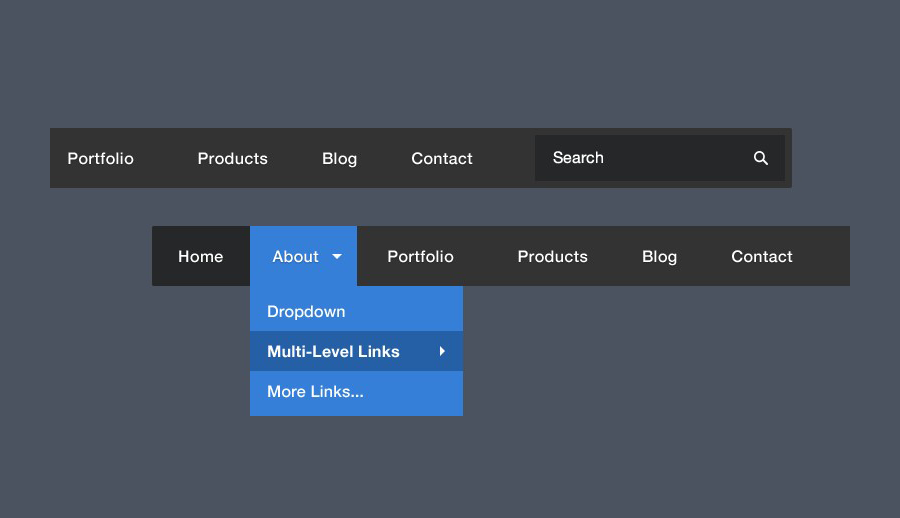 Но вы, безусловно, можете это изменить! Наши гиды — это мужчины, которые служат отправной точкой для вашего исследования и обучения. Вы можете поэкспериментировать с другими вещами, такими как изменение цвета текста ссылки или цвета фона. Тебе решать!
Но вы, безусловно, можете это изменить! Наши гиды — это мужчины, которые служат отправной точкой для вашего исследования и обучения. Вы можете поэкспериментировать с другими вещами, такими как изменение цвета текста ссылки или цвета фона. Тебе решать!
Последнее обновление 31 августа 2021 г., 9:23
Вот и все!
Надеюсь, вам понравилось узнавать, как стилизовать и выделять активный элемент меню в Divi. Пожалуйста, поделитесь своими мыслями в комментариях ниже. Если вы найдете ценность в этом типе публикации, пожалуйста, подпишитесь , потому что у нас есть тонн обучающих материалов, которые нужно опубликовать !Подписаться
Каждый месяц мы рассылаем по электронной почте бюллетень с последними учебными пособиями, обновлениями продуктов, полезными ресурсами и любыми другими отраслевыми или личными новостями. Иногда мы отправляем дополнительное отдельное электронное письмо здесь и там, если просто не можем ждать! Вот что вы получите, если оформите подписку, и всегда сможете отписаться в любой момент, если просто больше не сможете 🙂
Имя
Фамилия
Пожалуйста, поделитесь этой публикацией!
Фейсбук
Твиттер
Пинтерест
Нельсон — владелец компании Pee-Aye Creative в прекрасном штате Пенсильвания.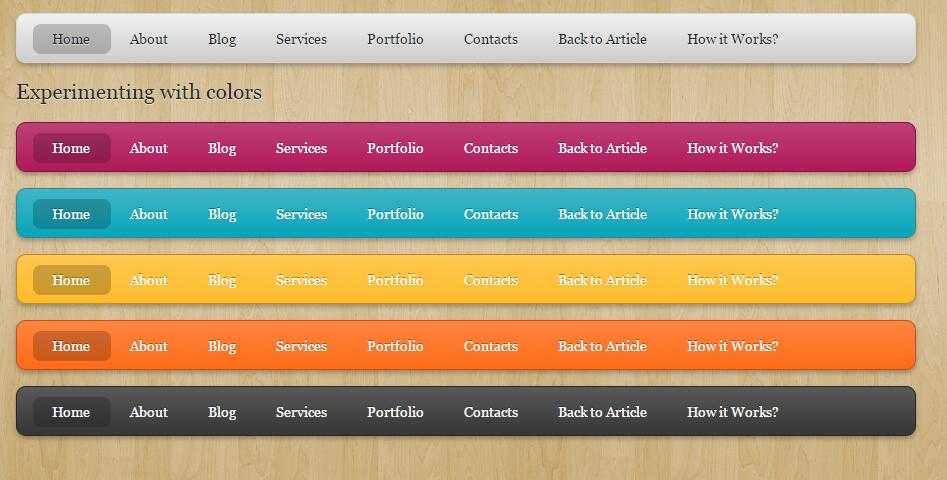 Он любит помогать малому бизнесу, исследовать природу, создавать веб-сайты с помощью Divi и учить других.
Он любит помогать малому бизнесу, исследовать природу, создавать веб-сайты с помощью Divi и учить других.
Календарь событий Divi
Рейтинг 5.00 из 5
Легко интегрируйте плагин «Календарь событий» с Divi и отображайте и настраивайте свои события с помощью красивых модулей Divi!
От: 45,00 $ / годКурс Divi для начинающих
Рейтинг 5,00 из 5
Начните создавать удивительные веб-сайты Divi с помощью нашего полного учебного курса для начинающих с 4,5 часами видео и письменных материалов!
От: 47,00 $ / годDivi Carousel Maker
Рейтинг 5.00 из 5
Создавайте красивые карусели из любых модулей Divi, включив переключатель и изменив настройки дизайна!
От: 25,00 $ / годDivi Contact Form Helper
Рейтинг 5,00 из 5
Обновите контактную форму Divi, добавив множество новых настроек и премиальных функций, таких как загрузка файлов, выбор даты и времени, настраиваемая строка темы, электронные письма с подтверждением, интеграция с Zapier, сохранение материалов.
От: 25,00 $ / год к базе данных, SMTP, значкам, новым тегам слияния, статистике панели мониторинга и многому другому!
к базе данных, SMTP, значкам, новым тегам слияния, статистике панели мониторинга и многому другому!
У наших видео есть просмотры! Присоединяйтесь к подписчикам и наслаждайтесь видео-уроками!
Посетите наш канал
Оставьте отзыв!
Оставляя комментарий, вы соглашаетесь с нашей Политикой комментариев блога и YouTube
Как выделить пункт меню с помощью CSS • Блог справки WordPress
3 декабря 2020 г. 2 декабря 2020 г. / Code, Themes, Tips / Guides, WordPress.org / 3 минуты чтения
Иногда хочется выделить определенный элемент меню на вашем веб-сайте либо показать его с другим цветом фона, другим цветом текста и т. д.
Мы сделаем это , применив CSS к этому элементу меню , и на этот раз я будет делать это с активной темой Astra, так как это самая загружаемая тема WordPress, но этот метод действителен для любой темы WordPress.
Давайте рассмотрим это шаг за шагом, вы увидите, насколько это просто.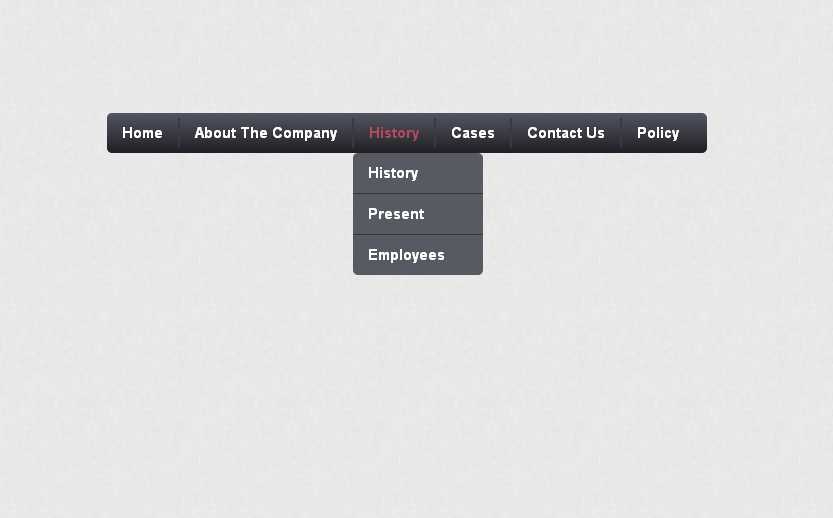
Содержание
Показать дополнительные свойства меню
Прежде чем мы начнем, первое, что нужно сделать, это убедиться, что расширенные свойства будут отображаться в меню , потому что по умолчанию они не все активны в WordPress.
Для этого мы перейдем к настройщику ( Внешний вид > Настроить ) и в разделе меню щелкните значок шестеренки в правом верхнем углу, чтобы отобразить их.
Как только у нас появятся расширенные свойства, которые мы сможем отображать, мы активируем, по крайней мере, классы CSS, которые мы собираемся использовать.
Добавьте пользовательский класс в меню, которое мы хотим выделить
После активации расширенного свойства классов CSS в меню мы можем редактировать наше меню, и при отображении элемента, который мы хотим выделить, мы увидим, что есть поле под названием « классов CSS ».
После определения мы добавим новый класс , который назовем , выделенное меню , и опубликуем изменения.
Создание пользовательских стилей класса CSS
Мы должны создать этот класс, который мы определили, применяя стили по своему вкусу.
Для этого, не выходя из настройщика, мы зашли в раздел « Дополнительный CSS ».
Здесь мы можем применить стиль к нашему выделенному меню. Например:
Язык кода: CSS (css)
/* Выделенное меню */ .выделенное меню { фон: #d3d3d3; радиус границы: 35px; отступ: 0px 20px; высота строки: 50px; }
Это будет немедленно применено в предварительном просмотре, как , который мы видели выше .
Другой пример:
/* Выделенное меню */ .выделенное-меню { цвет: #ffffff; фон: прозрачный; цвет границы: #1172c4; стиль границы: сплошной; ширина границы: 2px; радиус границы: 50 пикселей; отступ: 0px 10px; переход: все 0,2 с линейно; высота строки: 45 пикселей; } .

 com/drop-down-1">Drop Down 1</a></li>
<li><a href="http://mysite.com/drop-down-2">Drop Down 2</a></li>
</ul>
</li>
</ul>
com/drop-down-1">Drop Down 1</a></li>
<li><a href="http://mysite.com/drop-down-2">Drop Down 2</a></li>
</ul>
</li>
</ul> pa-active-menu-item .et-menu-nav>ul>li.current-menu-item>a {
нижняя граница: 2 пикселя сплошной красный !важно;
}
pa-active-menu-item .et-menu-nav>ul>li.current-menu-item>a {
нижняя граница: 2 пикселя сплошной красный !важно;
} 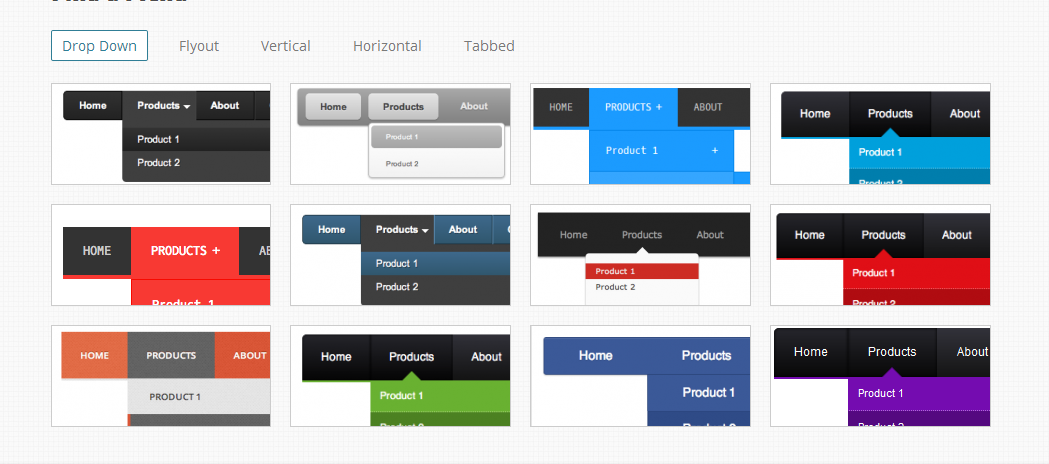 current-menu-item>a {
нижняя граница: 2 пикселя сплошной красный !важно;
}
current-menu-item>a {
нижняя граница: 2 пикселя сплошной красный !важно;
} 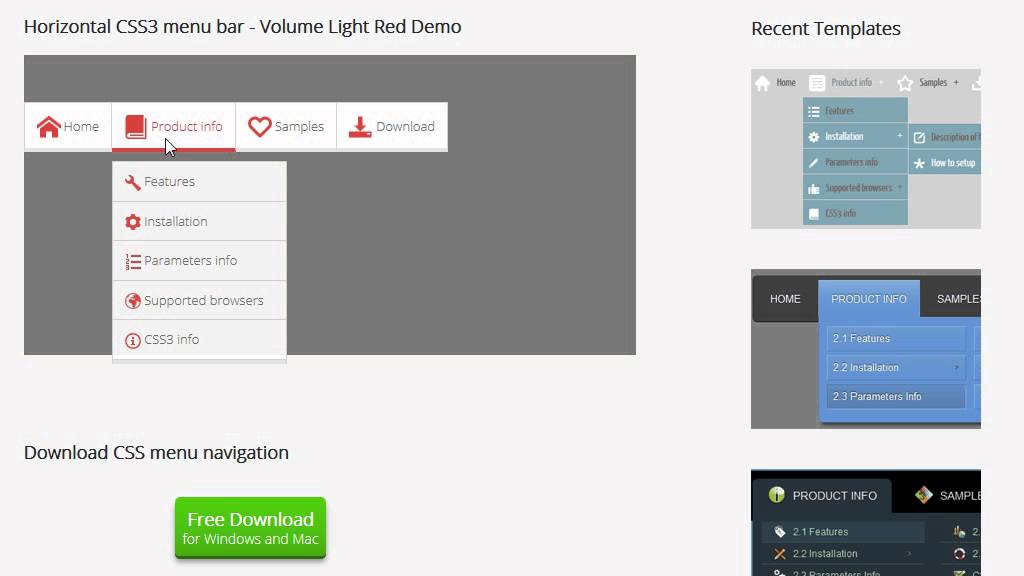 к базе данных, SMTP, значкам, новым тегам слияния, статистике панели мониторинга и многому другому!
к базе данных, SMTP, значкам, новым тегам слияния, статистике панели мониторинга и многому другому!